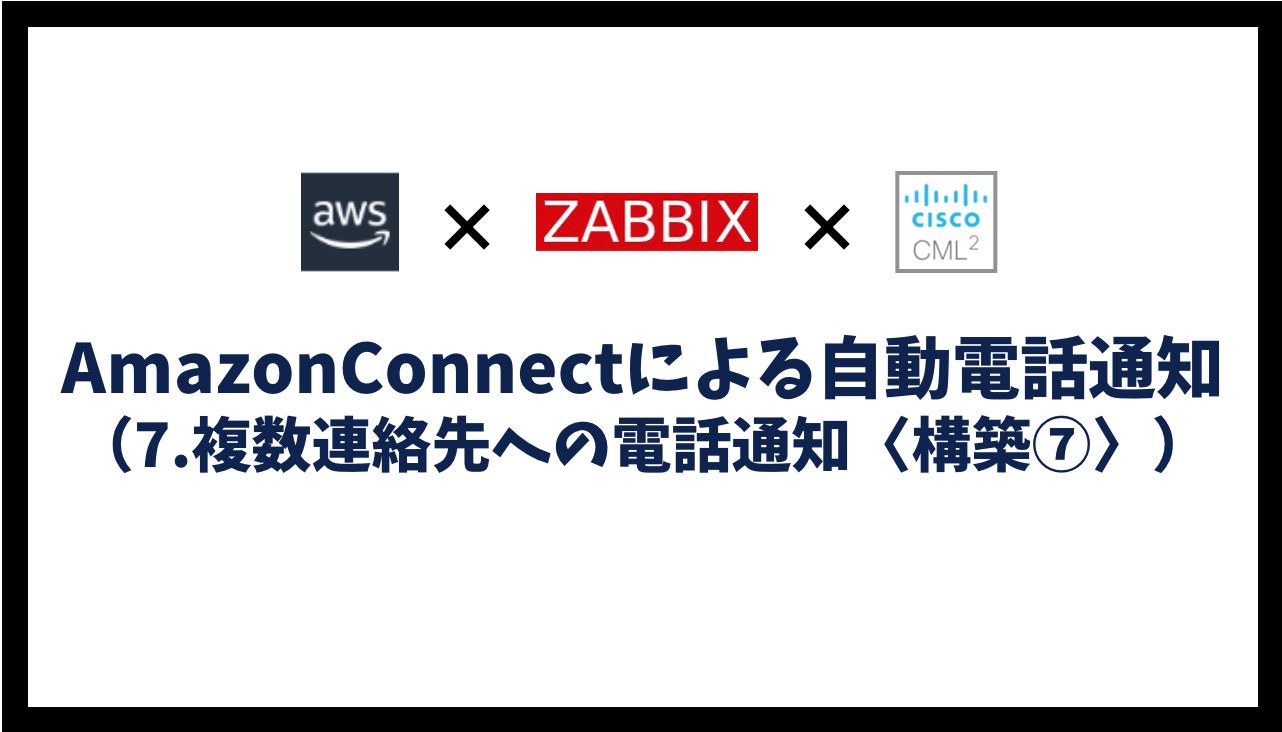【前回】AmazonConnectによる自動電話通知(7.複数連絡先への電話通知〈構築⑥〉)
【次回】AmazonConnectによる自動電話通知(7.複数連絡先への電話通知〈構築⑧〉)
【簡易版】AmazonConnectによる自動電話通知(まとめ)
監視サーバーで障害を検知した際に、自動で電話通知できるようにしていきます。ネットワークエンジニアも利用することの多い監視サーバー(Zabbix)で障害検知し、AWS上のAmazonConnectを利用し自動電話を発信します。
今回は下記の条件を満たせるようにAWSの各サービスを利用して自動電話通知の仕組みを導入します。
- 複数の通知先を登録した連絡先リストを持たせる。
- 連絡先リストに優先度(通知順)を設定する。
- 優先度が高い人に最初に電話する。
- 応答が無かった場合、次の優先度の人に順番に電話する。
- 連絡先リストの最後まで電話しても応答が無かった場合、最初に戻って継続する。
自動電話通知フロー
電話に応答した場合のフロー
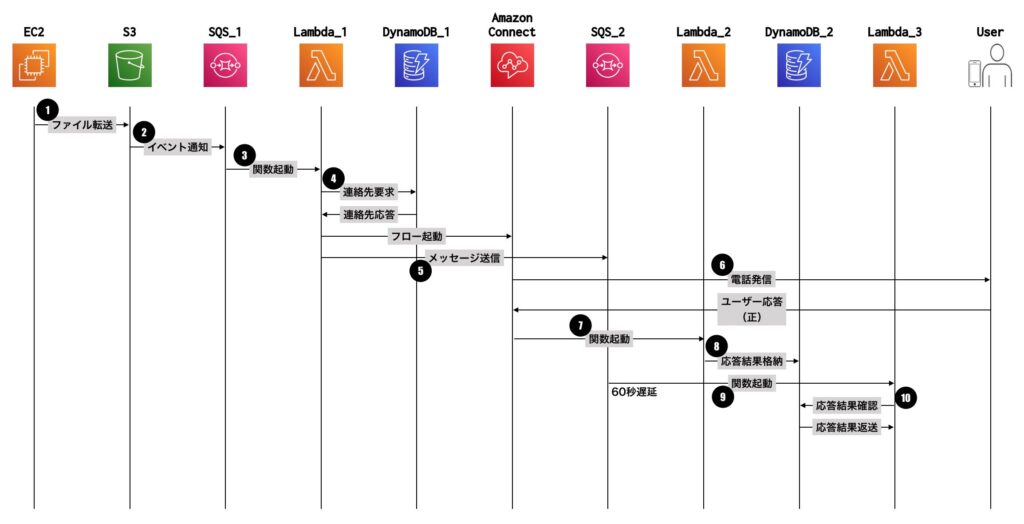
- EC2上の監視サーバーで障害を検知し、S3へトリガーファイルを格納
- S3のイベント通知機能で、SQS_1にメッセージを送信
- SQS_1をトリガーとして、Lambda_1を起動
- Lambda_1がDynamoDB_1から連絡先を取得し、AmazonConnectを起動
- Lambda_1がAmazonConnectを起動すると同時に、SQS_2へメッセージを送信
- AmazonConnectがユーザーへ自動電話通知を実施
- ユーザが正常応答し、AmazonConnectがLambda_2を起動
- Lambda_2が応答結果をDynamoDB_2に保存(応答OK)
- 60秒後にSQS_2をトリガーとしてLambda_3を起動
- Lambda_3がDynamoDB_2の応答結果を確認(正常応答しているため、何もせずに処理完了)
電話に応答しなかった場合のフロー
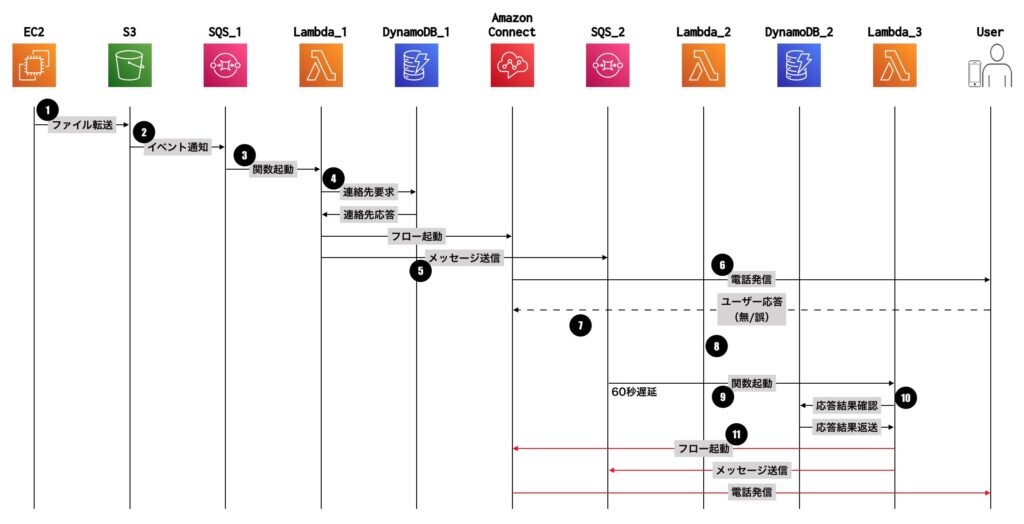
- EC2上の監視サーバーで障害を検知し、S3へトリガーファイルを格納
- S3のイベント通知機能で、SQS_1にメッセージを送信
- SQS_1をトリガーとして、Lambda_1を起動
- Lambda_1がDynamoDB_1から連絡先を取得し、AmazonConnectを起動
- Lambda_1がAmazonConnectを起動すると同時に、SQS_2へメッセージを送信
- AmazonConnectがユーザーへ自動電話通知を実施
- ユーザが正常応答せず、AmazonConnectがLambda_2を起動
- Lambda_2が応答結果をDynamoDB_2に保存(応答NG ※実際にはステータスを変更しない)
- 60秒後にSQS_2をトリガーとしてLambda_3を起動
- Lambda_3がDynamoDB_2の応答結果を確認
- 正常応答していないため、再度AmazonConnectを起動(以降、5から繰り返し)
SQS_2を作成(Lambda_3を起動するキュー)
SQSの「キューを作成」をクリックします。
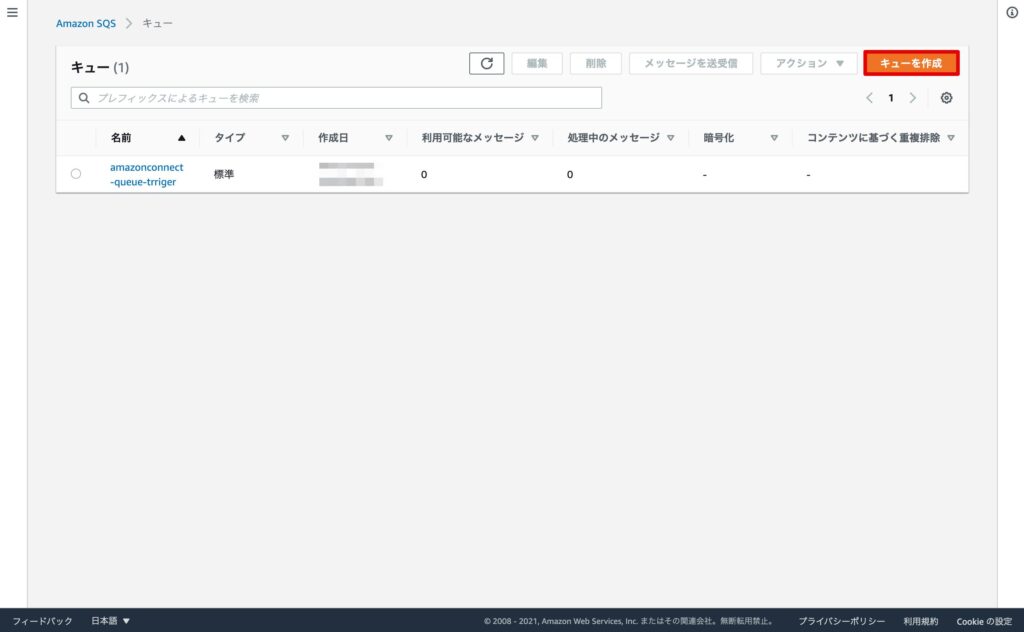
下記の通り選択・入力し、「キューを作成」をクリックします。
タイプ:「標準」を選択
名前:任意の名前を入力 ※ここでは、”amazonconnect-queue-confirm”としています。
設定:配信遅延を「1分」に設定
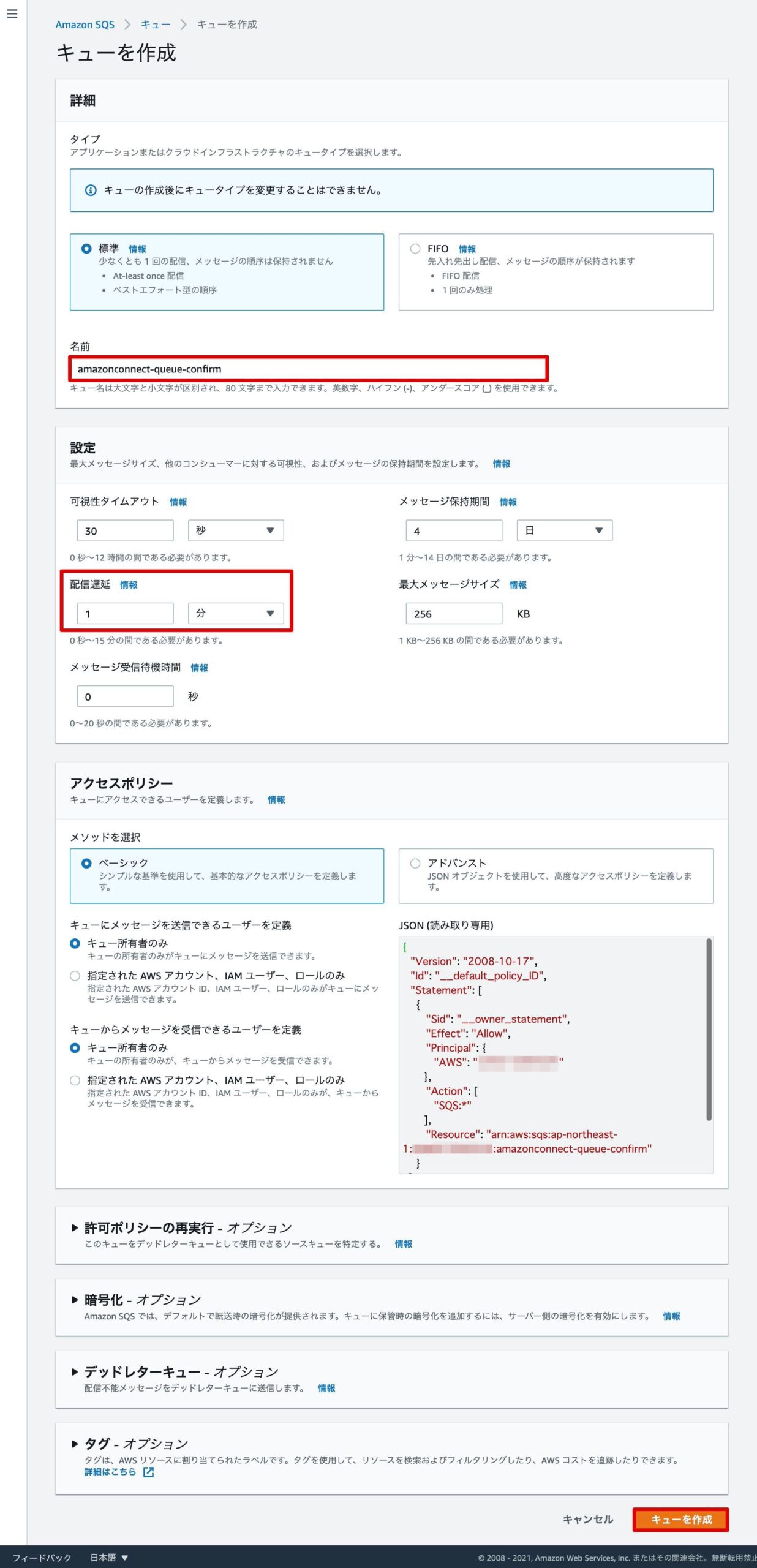
DynamoDB_1へ連絡先を追加
連絡先を登録したDynamoDBの「項目の作成」をクリックします。
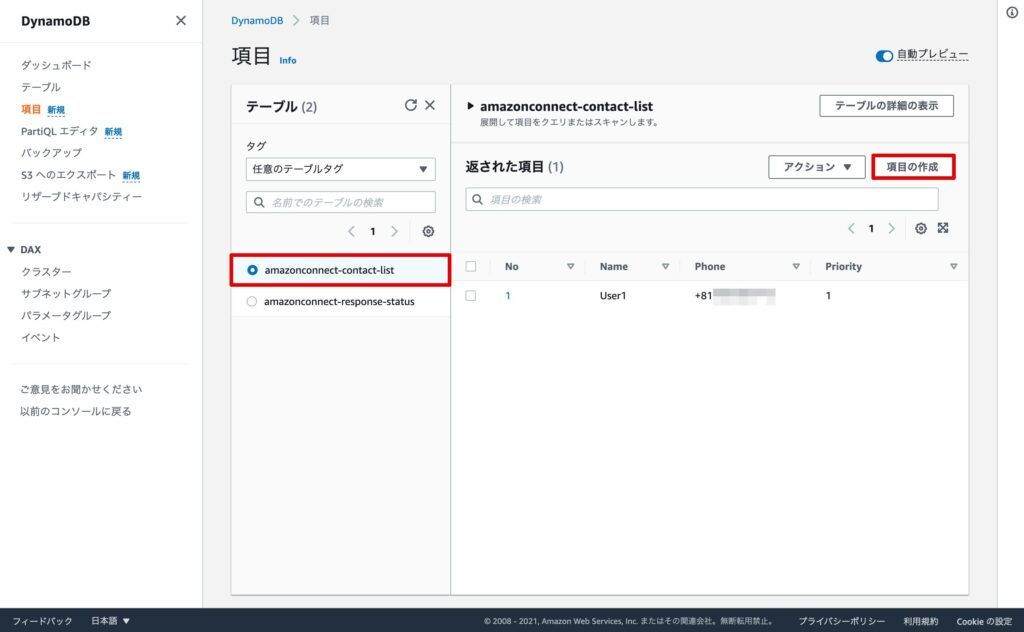
以下の通り入力し、「項目の作成」をクリックします。
No:”2″を入力
Name:”User2(任意の名前)”を入力
Phone:電話番号を入力 ※新しい属性を文字列で追加
Priority:”2(連絡順)”を入力 ※新しい属性を数値で追加
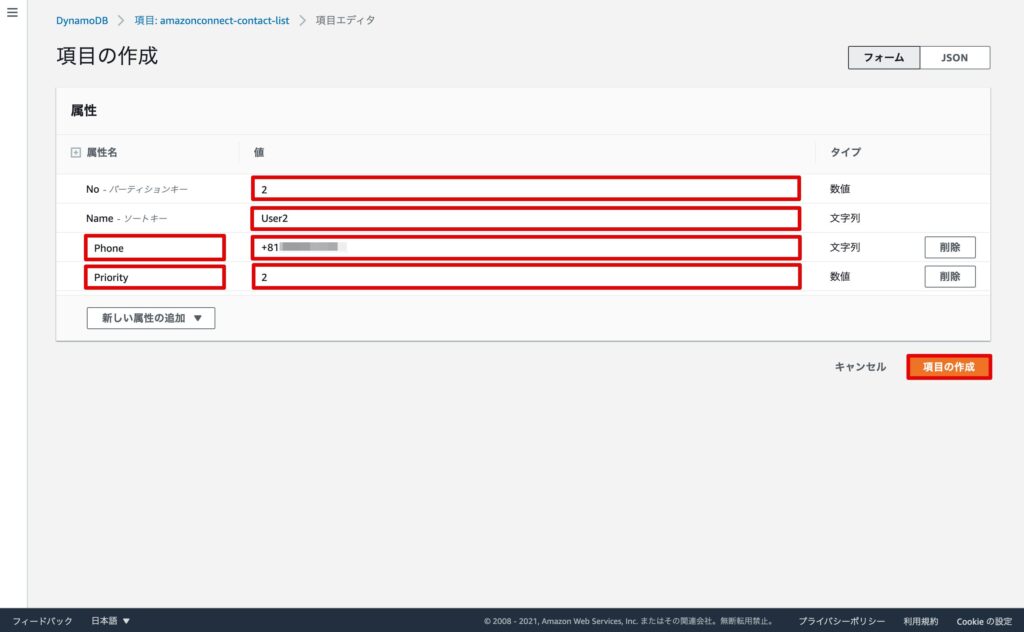
連絡先が追加されたことを確認します。
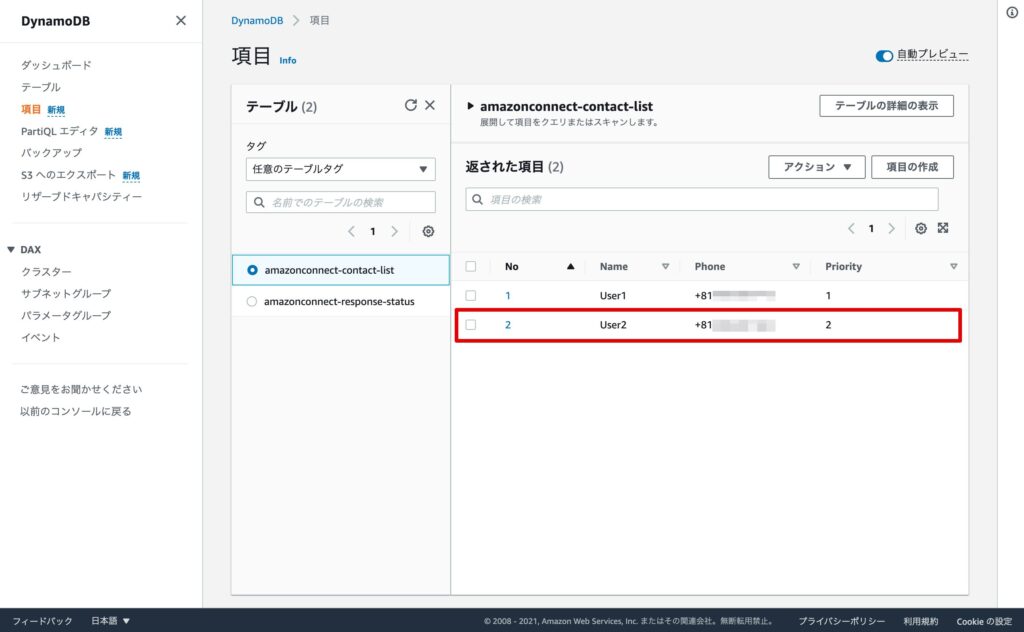
以上で、AmazonConnectによる自動電話通知(7.複数連絡先への電話通知〈構築⑦〉)の説明は完了です!
【前回】AmazonConnectによる自動電話通知(7.複数連絡先への電話通知〈構築⑥〉)
【次回】AmazonConnectによる自動電話通知(7.複数連絡先への電話通知〈構築⑧〉)
【簡易版】AmazonConnectによる自動電話通知(まとめ)